Raspberry Pi OS 64 ビット
- Raspberry Pi OS-64 ビットバージョンと 32 ビット
- Pi ハードウェアで 64 ビット Raspberry Pi OS バージョンを実行する
- SHA256 チェックサムを使用して Raspberry Pi OS イメージを確認する
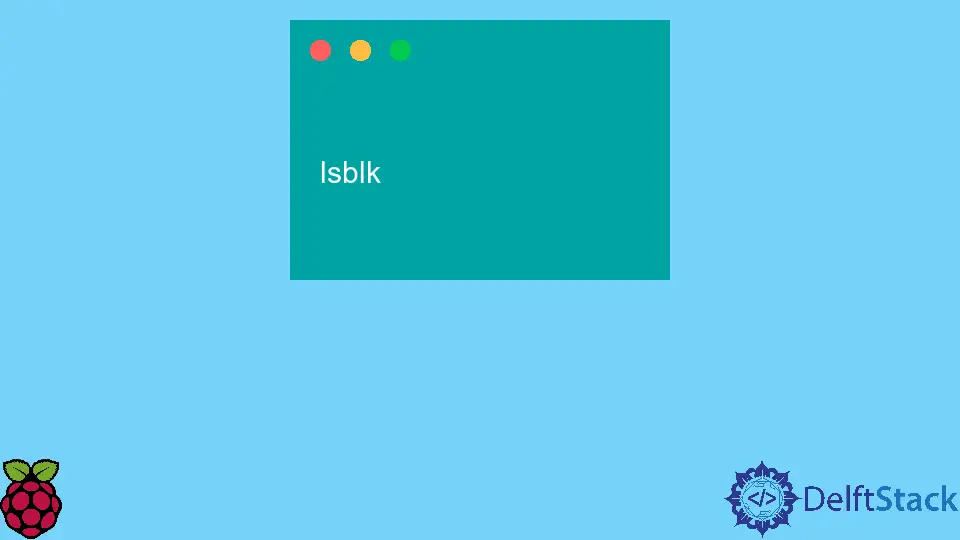
この記事では、64 ビットバージョンの Raspberry Pi OS と、それを Pi ハードウェアで実行する方法について説明します。
Raspberry Pi OS-64 ビットバージョンと 32 ビット
一般に、64 ビットコンピューティングは 2003 年からパーソナルコンピュータに導入されており、現在、ほとんどすべての PC プロセッサ、さらにはスマートフォンプロセッサでさえ 64 ビットアーキテクチャを利用しています。後者は、CPU が 64 ビットワードで動作し、対応する構造(汎用レジスタなど)も同じ長さに対応することを意味します。さらに、64 ビットプロセッサは 4GB を超えるメインメモリ(32 ビットシステムの上限)をアドレス指定できます。現在のシステムは、64 ビット CPU の登場以来、より大きな RAM 容量に対応することができました。
Raspberry Pi ボードには異なる CPU があり、Pi3 バージョン以降の 64 ビットシステムのみをサポートすることに注意してください。A、B、またはコンピューティングモジュールのフォームファクタは、ボードが 64 ビットバージョンの Raspberry Pi OS をサポートするかどうかには影響しないことに注意してください。サポートされている CPU は、64 ビット機能を導入した最初の ARM ISA である ARMv8-A 命令セットアーキテクチャ(ISA)に基づいています。
一方、Raspberry Pi Foundation は、安定版リリースとして 64 ビットバージョンの Pi オペレーティングシステムをまだリリースしていません。現在、次のリンクではベータ版のみが利用可能です。いくつかの制限と問題が公式の Raspberry フォーラム記事にリストされていることに注意してください。
Pi ハードウェアで 64 ビット Raspberry Pi OS バージョンを実行する
64 ビット Pi オペレーティングシステムは、ユーザーインターフェイスの点で通常のインストールプロセスと大差ありません。
最初に、上記のリンクから最新のアーカイブファイルをダウンロードする必要があります。これは、執筆時点では 2021-05-07-raspios-buster-arm64.zip ファイルです。これは推奨ソフトウェアを含むオペレーティングシステムのフルバージョンですが、リポジトリから Lite バージョンにアクセスすることもできます。
アーカイブファイルをダウンロードしたら、SHA-256 チェックサムを使用してその信頼性を確認してください。後者は通常、同じリポジトリの 2021-05-07-raspios-buster-arm64.zip.sha256 という別のファイルにあります。検証プロセスに慣れていない場合は、この記事の最後の段落の手順に従うことができます。検証が正常に完了したら、アーカイブから .img ファイルを抽出し、画像を SD カードに書き込むことができます。使用しているプラットフォームに応じて、使い慣れたフラッシュソフトウェアを選択できます。この場合、次のコマンドを使用して SD カードに書き込むことができる Linux プラットフォームに焦点を当てています。
sudo dd if=2021-05-07-raspios-buster-armhf-full.img of=/dev/sdx bs=512k status=progress
前のコマンドは、2021-05-07-raspios-buster-armhf-full.img ファイルが現在の作業ディレクトリにあり、ユーザーが sudo コマンドを呼び出す権限を持っていることを前提としていることに注意してください。さらに、SD カードデバイスパスに基づいてパーツ-/dev/sdx を変更する必要があります。これは、次のコマンドを使用して識別できます。
lsblk
sudo dd コマンドに出力パス引数を指定するときは、指定されたストレージデバイスを上書きするため、慎重に進める必要があります。指定するデバイスパスがわからない場合は、SD カードをコンピューターから取り外してから、前のコマンドを再実行して、リストから削除されたデバイスを確認してください。次に、パス名を sudo dd コマンドにコピーします。Linux ディストリビューションにはデフォルトで lsblk プログラムがインストールされていない可能性がありますが、公式リポジトリから手動でインストールできる可能性が高いことに注意してください。それ以外の場合は、次のコマンドを使用できます。
sudo fdisk -l
SD カードへのフラッシュが完了したら、Raspberry Pi 3 または Pi 4 ボードで起動し、通常どおりグラフィカルインストーラーを続行できます。
SHA256 チェックサムを使用して Raspberry Pi OS イメージを確認する
SHA256 は、指定されたファイルに対して一意のチェックサム/署名を生成するハッシュアルゴリズムです。したがって、アップロードまたは転送中にファイルを変更する可能性のある中間者攻撃を防ぐために、Web 上で利用可能なファイルの信頼性を検証するためによく使用されます。このステップのツールは、ほとんどの Linux システムで使用できるはずであり、sha256sum コマンドで呼び出すことができます。リポジトリから 2021-05-07-raspios-buster-arm64.zip.sha256 ファイルをダウンロードした場合は、ターミナルウィンドウから同じディレクトリに移動して、次のコマンドを実行できます。
sha256sum -c 2021-05-07-raspios-buster-arm64.zip.sha256
成功すると、次のような出力が得られます。
2021-05-07-raspios-buster-arm64.zip: OK
